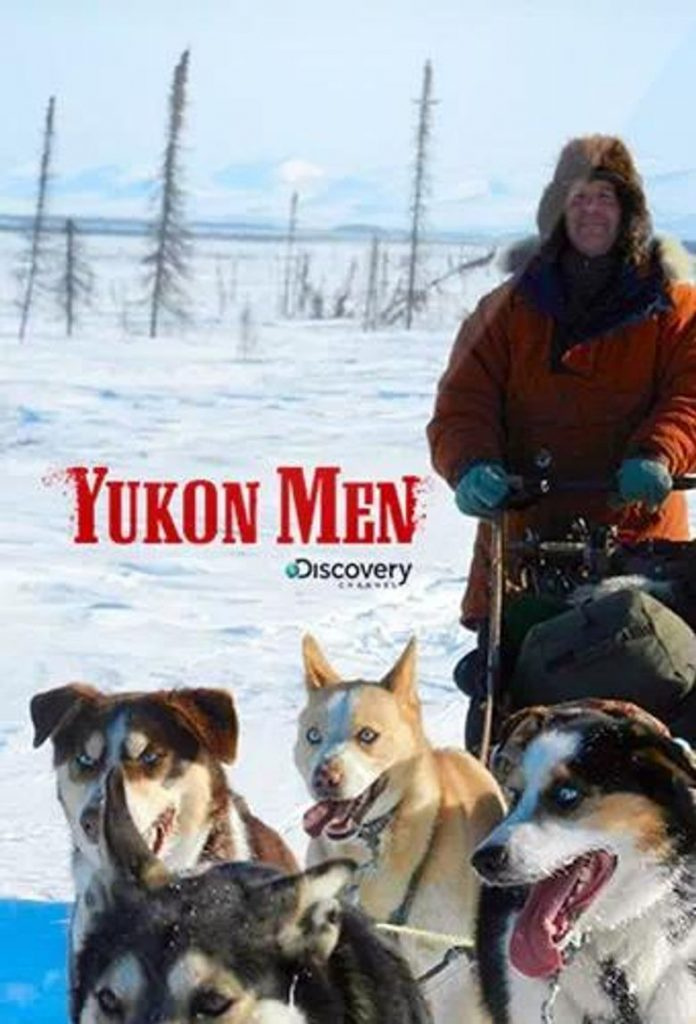Už sme si zvykli používať naše smartphony takmer na všetko, čo je pravdepodobné, že nie je veľa vecí, ktoré by vás mohli prekvapiť. Môžete ho použiť na objednanie jedla, FaceTime s ľuďmi, ktorí sú od seba vzdialení, a na natáčanie 4K videa, ktoré sa automaticky zálohuje do cloudu. Technológia všetkých týchto vecí je celkom úžasná, ale váš iPhone dokáže urobiť niekoľko vecí, ktoré vám úplne zamrznú hlavou.
al roker y alicia bell
Tu je 9 vecí, ktoré ste pravdepodobne netušili, že váš iPhone dokáže:
1. Inteligentné nerušiť
Ste na stretnutí s významným klientom a váš iPhone neustále bzučí, pretože niekto z vášho tímu posiela skupinovú správu o probléme, ktorý nie je v súčasnosti až taký dôležitý. Pravdepodobne ste už vedeli, že môžete povoliť režim Nerušiť na stíšenie upozornení, ale vedeli ste, že ak dlho stlačíte ikonu DND v ovládacom centre, môžete ho nastaviť tak, aby vydržal, kým buď neopustíte svoje súčasné miesto, alebo ešte lepšie až do konca aktuálnej udalosti vo vašom kalendári.
2. Zväčšovač textu na snímkach obrazovky.
Už ste niekedy museli niekomu posielať snímku obrazovky, aby ste mu ukázali, ako niečo robiť? Vedeli ste, že môžete pridať nástroj na zväčšenie, ktorý zvýrazní všetko, čo sa snažíte predviesť? Stačí zvoliť ikonu „+“ v pravom dolnom rohu ponuky značiek a zvoliť lupu. Zobrazí sa lupový nástroj. Môžete ho umiestniť a potom upraviť zväčšenie a celkovú veľkosť. Mimochodom, môžete tiež pridať text a svoj podpis. A môžete ich tiež pridať k fotografiám.
3. Odfoťte sa počas videa.
Ak ste niekedy začali robiť video a chceli by ste zachytiť fotografiu, môžete to urobiť. Pri snímaní videa sa zobrazí biele tlačidlo. Toto tlačidlo umožňuje fotografovať bez prerušenia videa. Už žiadne zastavovanie videa, aby ste zachytili fotografie vo vyššej kvalite - môžete urobiť oboje. Jedinou nevýhodou je, že fotografie majú rovnaký pomer strán ako video.
4. Vymazanie kalkulačky.
Aplikácia kalkulačka je určite užitočný nástroj, ale vedeli ste, že ak napíšete nesprávne číslo, môžete namiesto posledného znaku vymazať poslednú číslicu jednoduchým posunutím prsta doľava po zobrazení čísla. Nie je začo.
how tall is oscar de la hoya
5. Zdieľajte svoju polohu so správami.
Keď sa nabudúce stretnete so spolupracovníkom alebo sa pokúsite spojiť s niekým na veľtrhu alebo konferencii, pošle vám správu s otázkou, kde sa nachádzate, stačí mu poslať v správach vašu polohu. V skutočnosti, ak začnete písať „som na“, Siri automaticky navrhne zdieľanie vašej polohy na inteligentnej klávesnici.
Dostanú mapu s pripnutou aktuálnou polohou. Už sa nebudete snažiť popisovať, kde ste, ani zisťovať, kam majú smerovať.
6. Skratky Siri.
Nebolo by to milé, keby ste na svoj iPhone povedali „Hej Siri, mám namierené domov“ a automaticky by odoslal textovú správu tvojmu manželovi alebo spolubývajúcemu a potom vytiahol mapu s pokynmi od aktuálneho umiestnenie? Ak používate klávesové skratky Siri, môžete.
es ivan l moody casado
Skratky vám umožňujú spojiť akcie a spustiť ich pomocou hlasového príkazu. Existuje už galéria skratiek, alebo si vytvorte vlastné. Niektoré si dokonca môžete stiahnuť naozaj super a zaujímavé tie.
7. Časovač vypnutia.
Ak radi zaspávate pri počúvaní hudby, vedeli ste, že môžete nastaviť časovač, ktorý zastaví hudbu, keď vyprší jej platnosť? Rád počúvam hudbu, keď píšem, a vlastne mi ju pripomína, aby som si urobil prestávku a poprechádzal sa, keď hudba prestane.
Stačí otvoriť aplikáciu Hodiny, klepnúť na ikonu „časovač“ v dolnej časti, nastaviť čas a zvoliť „keď časovač končí“. Posuňte sa úplne dole a vyberte možnosť Zastaviť hranie. Aha ... ticho!
8. Zdieľanie hesla.
Toto je jedna z mojich najobľúbenejších vecí, ktoré môžete s telefónom robiť. Ak ste sa niekedy zo svojho telefónu pripojili k hotspotu Wi-Fi chránenému heslom, môžete sa k rovnakému Wi-Fi ľahko pripojiť pomocou svojho prenosného počítača bez toho, aby ste museli znova zadávať heslo. Airdrop toto heslo v podstate odrazí od vášho iPhone a automaticky vás pripojí, pokiaľ sú obe zariadenia prihlásené do vášho účtu iCloud, alebo ak druhé zariadenie patrí niekomu vo vašom zozname kontaktov.
9. Trackpad medzerníka.
Skúšali ste niekedy upraviť text klepnutím niekam na umiestnenie kurzora? Prepáčte, nebolo mi veľmi príjemné pripomínať vám to. Nie je to žiadna zábava. Našťastie existuje lepšia cesta. Jednoducho stlačte medzerník a klávesnica sa zmení na trackpad, ktorý vám umožní pohybovať kurzorom presne tam, kam chcete.